M4Aとは、AAC規格で圧縮された音声ファイル拡張子のことです。Apple社によって開発されている形式として、主にiTunesに使われています。対応するメディアプレーヤー、音楽編集ソフトなどが非常に少ないし、手持ちのデバイスが認識できないというデメリットがあります。
WAVはより広く使用され、サポートされている汎用性が高い形式で、主としてWindowsで使われます。で、M4AをWAVに変換したいこともありますね。本記事では、MacからWindows10まで対応するM4AをWAVに変換できるフリーソフト、また変換方法をまとめて紹介したいと思います。
パート1、音声変換専門ソフトでM4AをWAVに変換する
専門的な変換ソフトを使用すれば、M4AからWAVへの音声変換を簡単に実現します。その中で最もおすすめなのは「VideoSolo 究極動画変換」というフリーソフトです。このソフトは無劣化で300種類以上の動画・音楽形式を相互変換できます。Win/Mac両方対応のため、Windows10でM4AをWAVに変換でき、Macでも変換を行えます。
1、ソフトをダウンロード・インストールする
まず、ご利用のパソコンのシステムによって、 下の 「無料試用」 ボタンでWin/Mac版の 「VideoSolo 究極動画変換」 をダウンロードします。そして、プログラムを起動してインストールしてください。
2、M4Aファイルをソフトに追加する
インストール完了のソフトを実行して、画面中部にある 「+」 をタップして、WAVに変換したいM4Aファイルをソフトに追加します。尚、複数のファイルを追加したい場合、 「フォルダを追加」 ボタンを押せばいいです。
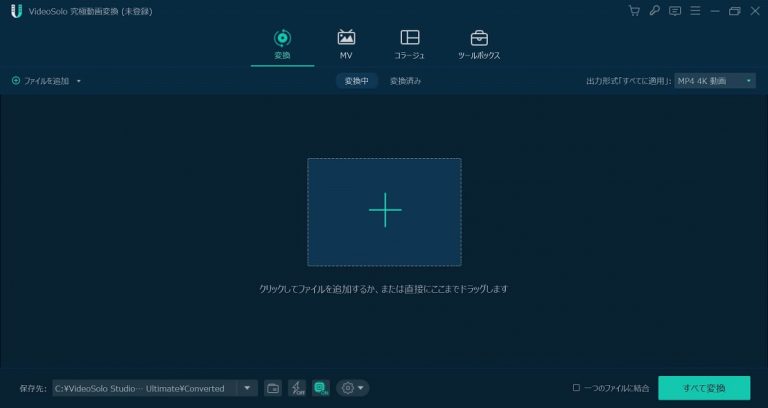
3、出力形式をWAVに選択する
ファイルを追加してから、 「出力形式」 ボタンをクリックしたら、出力可能の形式メニューが表現されます。 「オーディオ」 のカテゴリーからWAVの出力形式を見つけて選択します。いざ変換したい形式を見つけない場合となると、下にある検索欄にWAVを入力して検索してください。
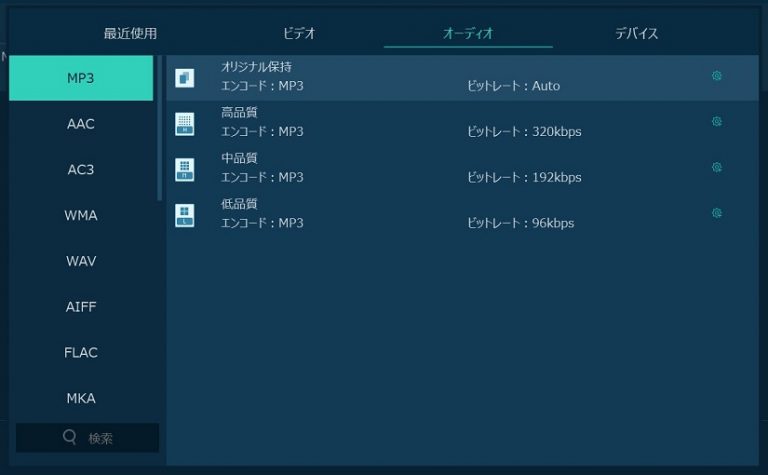
4、変換を開始する
変換する前に、 「保存先」 ボタンで、出力フォルダを自由に選択することができます。ここまで準備が整っています。最後は本番の音声変換です。 「すべて変換」 ボタンを押して、M4AからWAVへの音声変換が始まります。変換が済みましたら、出力ファルダは自動的に開かれるので、変換したファイルをチェックできます。
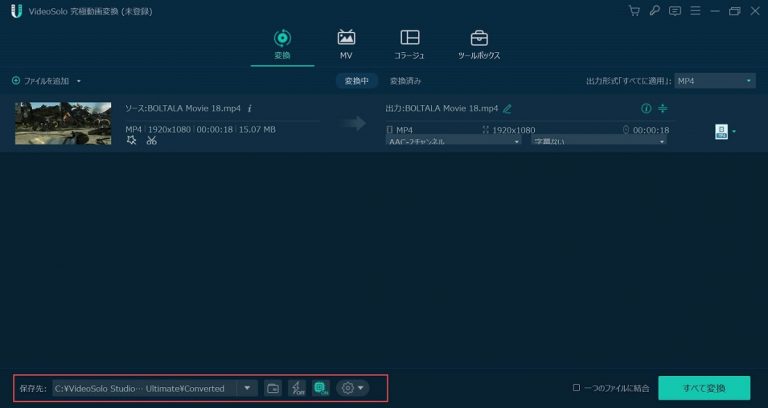
パート2、オンライン音声変換サイトでM4AをWAVに変換する
音声形式変換のもう一つの方法は、オンライン音声変換サイトを利用してフォーマットを変換するということです。「AnyConv」とはインストールすることなく、オンラインでM4AファイルをWAVに変換できるフリーツールです。これで、 「AnyConv」 でのM4AをWAVに変換する方法を解説します。
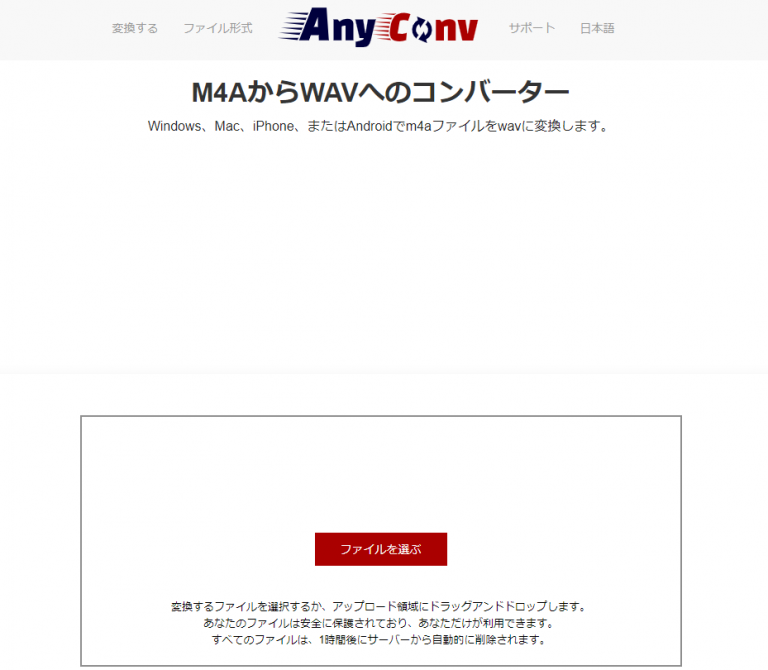
1、上記から「AnyConv」にアクセスして、「ファイルを選ぶ」ボタンで変換したいM4Aファイルをアップロードする
2、「変換する」ボタンをクリックして、変換を開始する
3、変換済みのWAVファイルをダウンロードする
このオンライン変換サイトは便利ですが、ファイルサイズが100 mb以下のファイルしか変換できないという制限があります。またサイズが大きすぎると、変換に必要の時間が長くなるのみならず、音質が劣化される可能性も高いです。そのため、元音質を保ちながら音声ファイルをM4AからWAVへ変換したいなら、プロの形式変換フリーソフト「VideoSolo 究極動画変換」を推薦します。
まとめ
ここまではM4AからWAVへの変換について、フリーソフトやツール及び方法をまとめてご説明いたしました。数ステップだけで、簡単で素早く変換することができます。 「VideoSolo 究極動画変換」 は動画・音声の形式変換もできるし、実用的な編集機能も搭載しています。形式変換を求めるだけではなく、メディア編集の作業もしたい方々に対して最適だと思います。